怎么查看windows数字许可证 Windows10授权信息详细查看教程
更新时间:2023-10-17 16:05:03作者:xtang
怎么查看windows数字许可证,在使用Windows10操作系统时,我们常常需要查看数字许可证和授权信息,以确保系统的合法性和正常运行,如何查看Windows数字许可证和授权信息呢?下面将为大家介绍一种详细的查看教程。通过这个教程,我们可以方便地了解自己的系统许可证情况,以及授权信息的有效期和其他相关信息。让我们一起来学习吧!
方法如下:
1.点击“开始”—“Windows系统”—“命令提示符”,打开命令提示符。
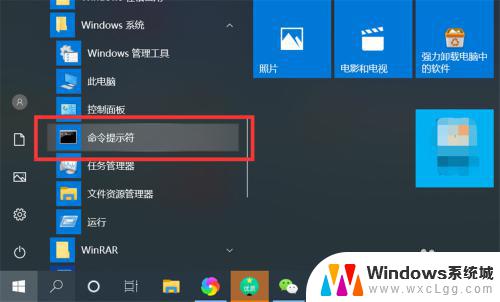
2.输入“slmgr.vbs -dlv”命令,按回车键。
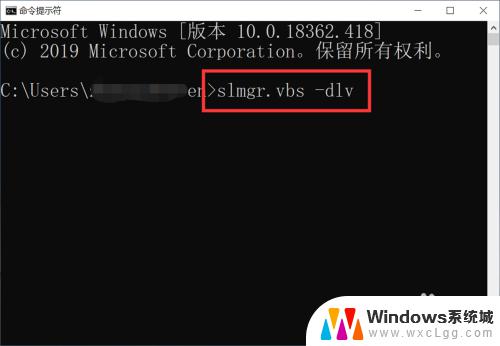
3.查看软件授权服务版本、名称、安装ID、许可证状态、产品密钥等详细信息。
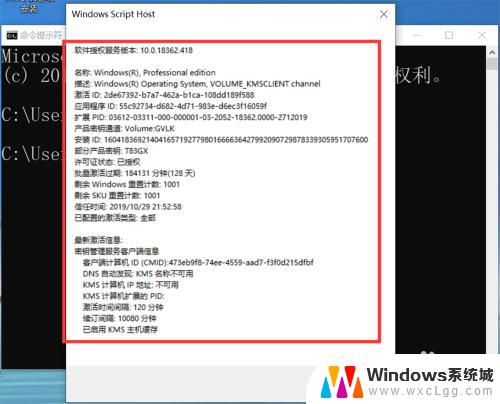
4.输入“slmgr.vbs -dli”命令,按回车键。
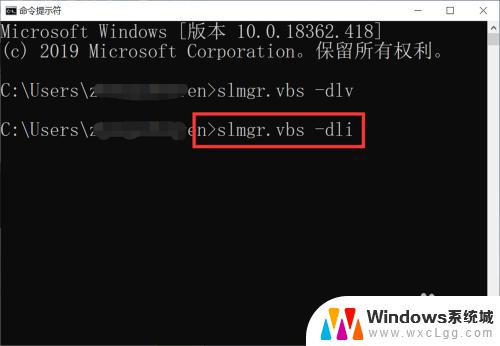
5.查看许可证状态、产品密钥等简要信息。
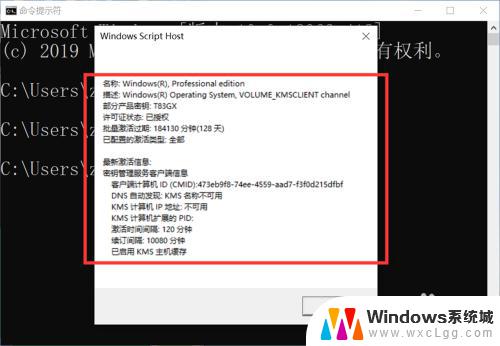
6.输入“slmgr.vbs -xpr”命令,按回车键。
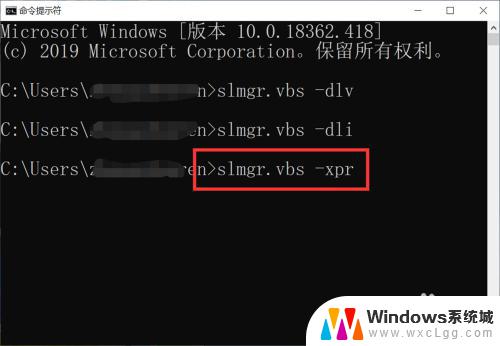
7.查看授权的到期时间。
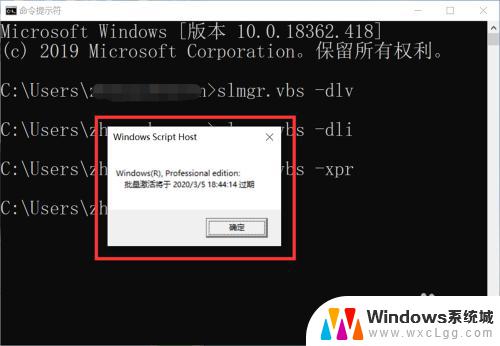
以上就是查看Windows数字许可证的方法,如果您也遇到同样的情况,请参照我们提供的方法来处理,希望对大家有所帮助。
怎么查看windows数字许可证 Windows10授权信息详细查看教程相关教程
-
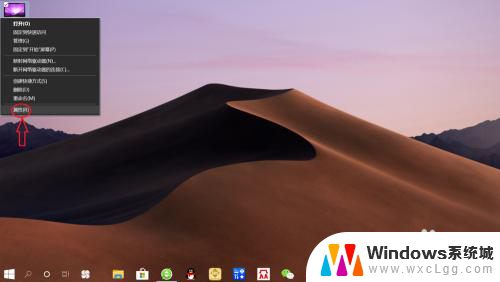 win10 怎么看显卡 win10如何查看显卡配置详细信息
win10 怎么看显卡 win10如何查看显卡配置详细信息2023-11-11
-
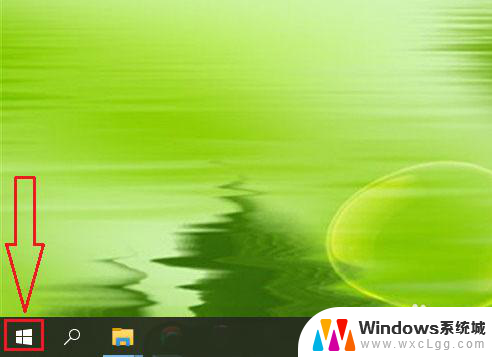 windows10网卡 win10如何查看网卡详细信息
windows10网卡 win10如何查看网卡详细信息2025-04-06
-
 windows主机如何查看登录信息 Win10登录账户信息怎么查看
windows主机如何查看登录信息 Win10登录账户信息怎么查看2023-10-04
-
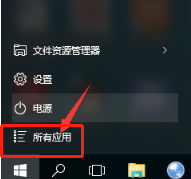 win10系统服务组件 win10组件服务详细信息查看
win10系统服务组件 win10组件服务详细信息查看2023-10-13
-
 如何查看电脑屏幕型号 win10怎么查看显示器型号详细步骤
如何查看电脑屏幕型号 win10怎么查看显示器型号详细步骤2024-02-21
-
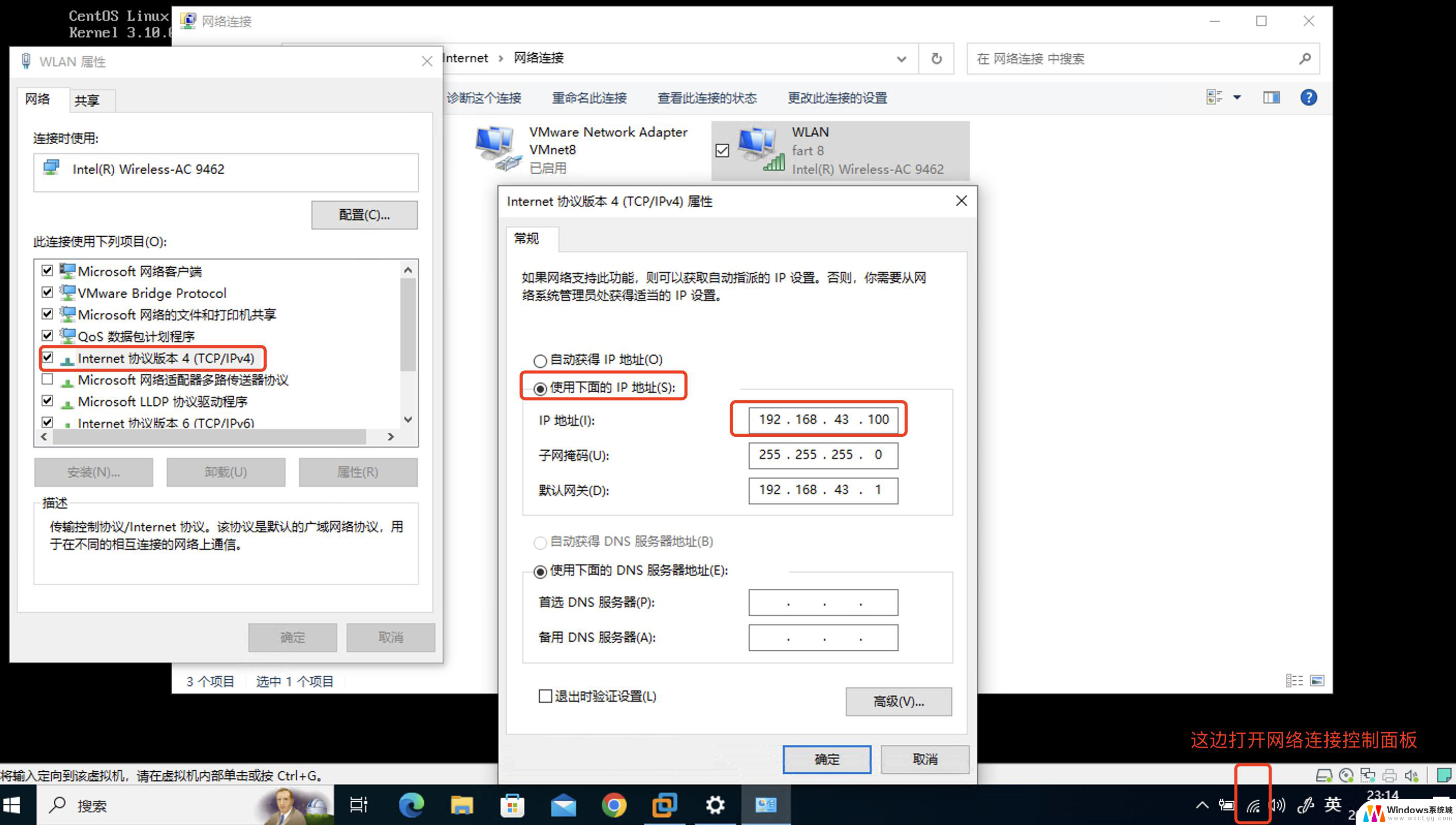 win10怎么看设备配置 查看笔记本详细配置方法
win10怎么看设备配置 查看笔记本详细配置方法2024-09-14
- win10命令行查看激活 Win10激活信息命令行查看方法
- 电脑数字签名怎么关闭 win10关闭数字签名的详细教程
- windows许可证即将过期咋办 解决Win10电脑许可证即将过期的弹窗
- win10打开数字签名 Win10应用程序数字签名查看方法
- win10怎么更改子网掩码 Win10更改子网掩码步骤
- 声卡为啥没有声音 win10声卡驱动正常但无法播放声音怎么办
- win10 开机转圈圈 Win10开机一直转圈圈无法启动系统怎么办
- u盘做了系统盘以后怎么恢复 如何将win10系统U盘变回普通U盘
- 为什么机箱前面的耳机插孔没声音 Win10机箱前置耳机插孔无声音解决方法
- windows10桌面图标变白了怎么办 Win10桌面图标变成白色了怎么解决
win10系统教程推荐
- 1 win10需要重新激活怎么办 Windows10过期需要重新激活步骤
- 2 怎么把word图标放到桌面上 Win10如何将Microsoft Word添加到桌面
- 3 win10系统耳机没声音是什么原因 电脑耳机插入没有声音怎么办
- 4 win10怎么透明化任务栏 win10任务栏透明效果怎么调整
- 5 如何使用管理员身份运行cmd Win10管理员身份运行CMD命令提示符的方法
- 6 笔记本电脑连接2个显示器 Win10电脑如何分屏到两个显示器
- 7 window10怎么删除账户密码 Windows10删除管理员账户
- 8 window10下载游戏 笔记本怎么玩游戏
- 9 电脑扬声器不能调节音量大小 Win10系统音量调节功能无法使用
- 10 怎么去掉桌面上的图标 Windows10怎么删除桌面图标